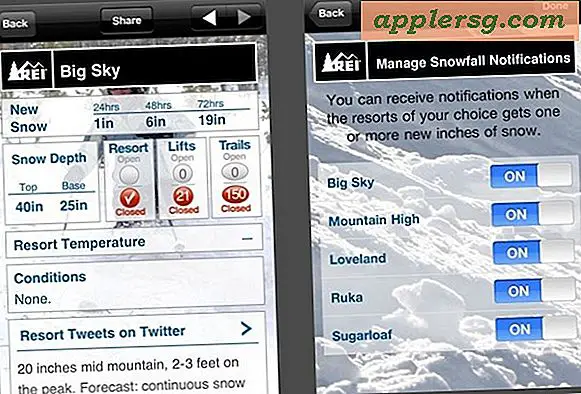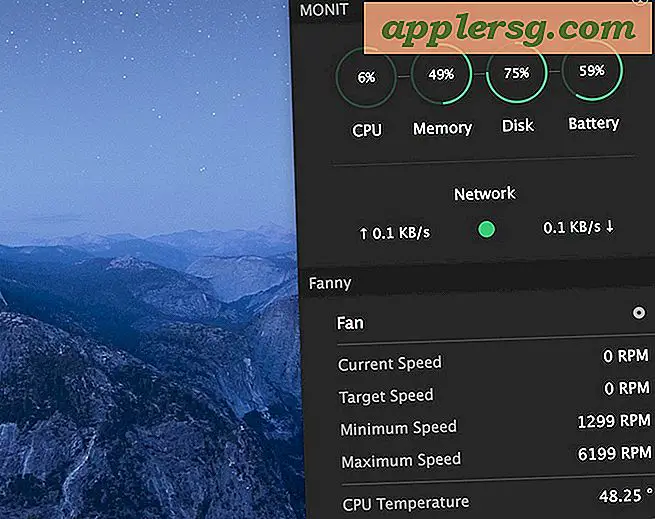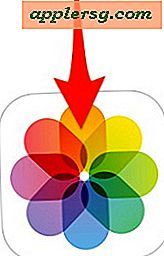Wijzig de e-maillettergrootte op de iPhone

De lettergrootte van e-mailberichten kan erg klein lijken op de schermen van de iPhone, iPad en iPod touch, maar de standaardinstelling kan aanzienlijk worden aangepast en verhoogd als de tekstgrootte er gewoon te klein uitziet.
Als u wilt weten hoe u de lettergrootte van Mail op een iPhone en iPad kunt wijzigen, bent u op de juiste plek. Je kunt de tekstomvang behoorlijk drastisch wijzigen, dus je zult een paar verschillende opties uit willen proberen, en uiteindelijk zal het afhangen van de kwaliteit van je gezichtsvermogen wat je het prettigst vindt. Ik heb redelijk fatsoenlijk zicht, maar draag een corrigerende bril en vind dat het vergroten van de maat een beetje genoeg is voor mij. Als je met de kleinere maten squint, vergroot je de tekst aanzienlijk en wordt de minimale weergegeven lettergrootte nooit kleiner dan de instelling die je kiest.
U kunt de lettergrootte op de meeste iOS-versies wijzigen, maar het proces verschilt per apparaat enigszins. We laten u zien hoe u de tekstgrootte op iPhone en iPad kunt wijzigen met iOS 11, iOS 10, iOS 9, iOS 8, 7, 6 en 5 en eerder. Dit heeft betrekking op alle bases, dus ongeacht welke iOS-versie je apparaat heeft, het zou de mogelijkheid moeten hebben om de lettergrootte aan te passen.
Hoe e-mail lettertypegrootte in iOS 11 en iOS 10 te veranderen
De lettergrootte in de Mail-app wijzigen doe je door de lettergrootte overal in iOS voor iPhone en iPad te wijzigen:
- Open de app Instellingen en ga naar "Display en helderheid"
- Ga nu naar "Tekstgrootte"
- Pas de schuifregelaar voor de dynamische tekengrootte aan om de gewenste tekst en lettergrootte in te stellen voor e-mail en tekst in iOS
De lettergrootte die u wilt gebruiken is een kwestie van persoonlijke voorkeur, houd er rekening mee dat aanpassingen in de lettergrootte hier ook de tekstgrootte van sommige andere elementen op de iPhone veranderen - voor de meeste gebruikers is dat een goede zaak .

Dit is leuk omdat het u een live voorvertoning geeft van hoe de tekstgrootte eruit zal zien in de e-mail-app en elders.
Hoe e-mail lettertypegrootte in iOS 7 & iOS 8 te veranderen
In andere versies van iOS is het aanpassen van de tekengrootte een systeemomvattende aangelegenheid en dat geldt ook voor de Mail-app en e-mails:
- Open de app Instellingen en ga naar 'Algemeen'
- Ga nu naar "Tekstgrootte"
- Pas de schuifregelaar naar rechts (of links) aan volgens de gewenste lettergrootte voor e-mail en een andere tekst in iOS
Het scherm met de tekengrootte van de schermletter ziet er ongeveer hetzelfde uit op alle moderne iOS-versies.
Verhoog of verlaag de e-mailtekstgrootte in iOS 6
iOS 6 maakte het vergroten van de tekstgrootte universeler en de instelling voor Mail stimuleert ook andere apps:
- Open Instellingen en ga naar "Algemeen" gevolgd door "Toegankelijkheid"
- Tik op "Grote tekst" en kies vervolgens de tekstgrootte die geschikt is voor uw behoeften (UIT is standaard, 20pt-24pt is redelijk voor de meeste personen en 32pt en hoger wordt behoorlijk groot)

E-maillettertypegroottes wijzigen in iOS 5 en eerder
Eerdere versies van iOS beperkten de aanpassingen van de lettergrootte aan Mail, Contacten en Kalenders:
- Tik op "Instellingen" en tik op "Mail, Contacten, Kalenders"
- Blader omlaag naar en tik op "Minimaliseer lettergrootte"
- Kies een groter of kleiner lettertype
 De standaardinstelling is "Gemiddeld" en "Groot" is een redelijke maat als uw zicht enigszins verminderd is of u uw bril gewoon bent vergeten. Extra groot en groot zijn nauwkeurige beschrijvingen van de bijbehorende tekstgroottes. U zult eerst willen kijken hoe groot ze zijn voordat u ze als primaire instellingen gebruikt.
De standaardinstelling is "Gemiddeld" en "Groot" is een redelijke maat als uw zicht enigszins verminderd is of u uw bril gewoon bent vergeten. Extra groot en groot zijn nauwkeurige beschrijvingen van de bijbehorende tekstgroottes. U zult eerst willen kijken hoe groot ze zijn voordat u ze als primaire instellingen gebruikt.

Een tijdelijke aanpassing van de tekstgrootte kan ook worden gedaan met webpagina's in Safari door Reader te gebruiken op het iPhone-, iPad- of iPod-scherm of door deze bookmarklet-truc te gebruiken.